문서에 서식 붙여넣기
썸네일을 작성할 수 있는 문서에 서식을 붙입니다.
PDF에 서식을 붙여넣은 경우에는 새 버전이 추가됩니다.
PDF 이외의 문서에 붙여넣었을 경우에는 PDF로 새로 생성됩니다.
PDF에 서식을 붙여넣은 경우에는 새 버전이 추가됩니다.
PDF 이외의 문서에 붙여넣었을 경우에는 PDF로 새로 생성됩니다.
보충
- 한 번에 붙여넣을 수 있는 문서 수는 1개입니다.
- 1페이지에 붙여넣을 수 있는 서식 수는 20입니다.
- 문서 전체에 붙여넣을 수 있는 서식 수는 100입니다.
- 1회 저장으로 반영할 수 있는 서식 수는 100개입니다.
조작 메뉴
서식 간이 붙여넣기용 편집 화면에 조작 메뉴가 표시됩니다.
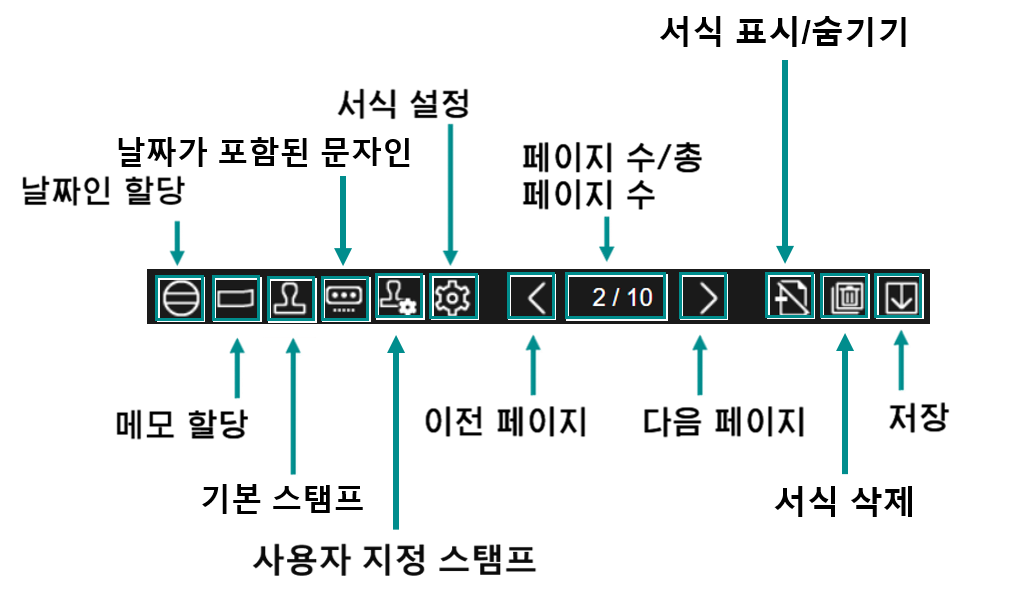
보충
조젝 메뉴는 붙여넣기 모드(마우스 커서에 서식의 이미지가 붙은 상태)인 경우에는 표시되지 않습니다.
서식을 붙여넣거나 또는 편집 화면의 페이지 밖의 위치를 클릭하면 붙여넣기 모드가 해제됩니다.
서식을 붙여넣거나 또는 편집 화면의 페이지 밖의 위치를 클릭하면 붙여넣기 모드가 해제됩니다.
날짜인 붙여넣기
순서
1.
썸네일 보기에서 날짜인을 붙여넣을 문서를 선택합니다.
2.
다음 중 어떤 조작을 실행합니다.
- 빠른 메뉴에서 [날짜인]을 선택합니다.
- 작업 탐색 표시줄에서 [날짜인]을 선택합니다.
- 빠른 보기를 열고, 빠른 보기용 빠른 메뉴에서 [날짜인]을 선택합니다.
서식 간이 붙여넣기용 편집 화면이 표시됩니다. 마우스 커서에 도장 이미지가 표시됩니다.
3.
서식 간이 붙여넣기용 편집 화면에서, 날짜인을 붙여넣고자 하는 위치를 클릭합니다.
4.
날짜인 설정 화면이 표시된 경우에는 값을 입력하고 [확인]을 클릭합니다.
보충
붙여넣으면 붙여넣기 모드가 해제됩니다. 다시 한 번 날짜인을 붙여넣고자 할 경우에는 조작 메뉴의  을 선택합니다.
을 선택합니다.
메모 붙여넣기
순서
1.
썸네일 보기에서 메모를 붙여넣을 문서를 선택합니다.
2.
다음 중 어떤 조작을 실행합니다.
- 빠른 메뉴에서 [메모]를 선택합니다.
- 작업 탐색 표시줄에서 [메모]를 선택합니다.
- 빠른 보기를 열고, 빠른 보기용 빠른 메뉴에서 [메모]를 선택합니다.
서식 간이 붙여넣기용 편집 화면이 표시됩니다. 마우스 커서에 메모의 이미지가 표시됩니다.
3.
서식 단순 붙여넣기용 편집 화면에서 메모장을 붙여넣을 위치를 클릭합니다. 표시된 메모장 편집 화면에서 값을 입력합니다.
4.
메모장 내용을 문서의 코멘트를 게시하려면 [코멘트로 게시] 확인란을 선택합니다.
5.
메모장 편집 화면에서 [확인]을 클릭합니다.
보충
붙여넣으면 붙여넣기 모드가 해제됩니다. 다시 한 번 메모를 붙여넣고자 할 경우에는 조작 메뉴의  을 선택합니다.
을 선택합니다.
스탬프 붙이기
순서
1.
썸네일 보기에서 스탬프 붙이기 붙이기할 문서를 선택합니다.
2.
다음 중 하나의 조작을 조작합니다.
- 빠른 메뉴에서 [기본 스탬프] 또는 [사용자 지정 스탬프]를 선택합니다.
- 작업 탐색 표시줄에서 [기본 스탬프] 또는 [사용자 지정 스탬프]를 선택합니다.]를 선택합니다.
- 빠른 보기를 열고, 빠른 보기용 빠른 메뉴에서 [기본 스탬프] 또는 [사용자 지정 스탬프]를 선택합니다.
서식 간이 부착용 편집 화면이 표시됩니다. 스탬프 메뉴가 표시됩니다.
3.
스탬프 메뉴에서 부착할 스탬프를 선택합니다.
4.
서식 간이 부착용 편집 화면에서 스탬프를 부착하고자 하는 위치를 클릭합니다.
보충
부착하면 부착 모드가 해제됩니다. 또, 다시 스탬프를 부착하고자 할 경우, 조작 메뉴의  또는
또는  을 클릭 후 부착할 스탬프를 선택합니다.
을 클릭 후 부착할 스탬프를 선택합니다.
날짜가 포함된 문자인 붙여넣기
절차
1.
썸네일 보기에서 날짜가 포함된 문자인을 붙여넣을 문서를 선택합니다.
2.
다음 중 하나를 실행합니다.
- 빠른 메뉴에서 [날짜가 포함된 문자인]을 선택합니다.
- 작업 탐색 표시줄에서 [날짜가 포함된 문자인]을 선택합니다.
- 빠른 보기를 열고 빠른 보기용 빠른 메뉴에서 [날짜가 포함된 문자인]을 선택합니다.
서식 단순 붙여넣기용 편집 화면이 표시됩니다. 마우스 커서에 각인 이미지가 표시됩니다.
3.
서식 단순 붙여넣기용 편집 화면에서 날짜가 포함된 문자인을 붙여넣을 위치를 클릭합니다.
4.
날짜가 포함된 문자인 설정 화면이 표시되면 값을 입력하고 [확인]을 클릭합니다.
보충
붙여넣기 후에는 붙여넣기 모드가 해제됩니다. 날짜가 포함된 문자인을 다시 붙여넣으려면 조작 메뉴에서  를 선택합니다.
를 선택합니다.
새 이미지를 스탬프로 붙여넣기
순서
1.
조작 메뉴의  를 클릭하여 [새 이미지 붙여넣기]를 클릭합니다.
를 클릭하여 [새 이미지 붙여넣기]를 클릭합니다.
2.
[선택]을 클릭하여 스탬프로 하고자 하는 이미지를 업로드합니다.
보충
- 오른쪽 영역으로 이미지를 끌어 놓아도 업로드됩니다.
- 업로드할 수 있는 이미지의 파일 크기는 100 KB입니다.
- 업로드할 수 있는 이미지의 확장자는 jpeg, jpg, bmp, png입니다.
3.
[확인]을 클릭합니다.
마우스 커서에 스탬프의 이미지가 표시됩니다. 그대로 서식 간이 부착용 편집 화면에서 부착할 수 있습니다.
스탬프를 부착하고자 하는 위치를 클릭하면 부착 모드가 해제됩니다.
스탬프를 부착하고자 하는 위치를 클릭하면 부착 모드가 해제됩니다.
보충
- 스탬프를 메뉴에 등록할 경우, [사용자 지정 스탬프로 등록]를 체크합니다.
- 등록할 수 있는 스탬프 수는 5개까지입니다.
사용자 지정 스탬프 추가
순서
1.
조작 메뉴에서  을 클릭하고 [사용자 지정 스탬프]를 클릭합니다.
을 클릭하고 [사용자 지정 스탬프]를 클릭합니다.
2.
[사용자 지정 스탬프 설정] 화면에서  를 클릭합니다.
를 클릭합니다.
3.
[선택]을 클릭하고 스탬프로 사용할 이미지를 업로드합니다.
보충
- 오른쪽 영역으로 이미지를 끌어 놓아도 업로드됩니다.
- 업로드할 수 있는 이미지의 파일 크기는 100 KB입니다.
- 업로드할 수 있는 이미지의 확장자는 jpeg, jpg, bmp, png입니다.
- 등록할 수 있는 스탬프 수는 5개까지입니다.
4.
필요한 경우 [이름]을 입력합니다.
5.
[확인]을 클릭합니다.
사용자 지정 스탬프 편집
순서
1.
조작 메뉴에서  을 클릭하고 [사용자 지정 스탬프]를 클릭합니다.
을 클릭하고 [사용자 지정 스탬프]를 클릭합니다.
2.
[사용자 지정 스탬프 설정] 화면에서 편집할 스탬프 아래의  를 클릭하고 [편집]을 클릭합니다.
를 클릭하고 [편집]을 클릭합니다.
3.
스탬프 이미지를 변경하려면 [선택]을 클릭하고 스탬프로 사용할 이미지를 업로드합니다.
보충
- 오른쪽 영역으로 이미지를 끌어 놓아도 업로드됩니다.
- 업로드할 수 있는 이미지의 파일 크기는 100 KB입니다.
- 업로드할 수 있는 이미지의 확장자는 jpeg, jpg, bmp, png입니다.
- 등록할 수 있는 스탬프 수는 5개까지입니다.
4.
필요한 경우 [이름]을 변경합니다.
5.
[확인]을 클릭합니다.
사용자 지정 스탬프 삭제
순서
1.
조작 메뉴에서  을 클릭하고 [사용자 지정 스탬프]를 클릭합니다.
을 클릭하고 [사용자 지정 스탬프]를 클릭합니다.
2.
[사용자 지정 스탬프 설정] 화면에서 삭제할 스탬프 아래의  를 클릭하고 [삭제]를 클릭합니다.
를 클릭하고 [삭제]를 클릭합니다.
3.
확인 화면에서 [확인]을 클릭합니다.
붙여넣은 서식 편집
순서
1.
서식 단순 붙여넣기용 편집 화면에서 다음 작업 중 하나를 수행합니다.
- 편집할 서식을 더블 클릭합니다.
- 변경할 서식을 마우스 오른쪽 버튼으로 클릭하고 상황에 맞는 메뉴에서 [편집]을 선택합니다.
보충
다른 사용자가 붙여넣은 서식은 편집할 수 없습니다.
2.
서식의 편집 화면에서 값을 편집하고 [확인]을 클릭합니다.
붙여넣은 서식 삭제
순서
1.
서식 단순 붙여넣기용 편집 화면에서 다음 작업 중 하나를 수행합니다.
- 삭제할 서식을 클릭하고 오른쪽 위 모서리에 표시된
 를 클릭합니다.
를 클릭합니다. - 삭제할 서식을 마우스 오른쪽 버튼으로 클릭하고 상황에 맞는 메뉴에서 [삭제]를 선택합니다.
날짜 스탬프, 메모장 또는 날짜가 포함된 문자인에 대한 기본값 설정
절차
1.
조작 메뉴에서  을 클릭하고 [날짜인], [메모장] 또는 [날짜가 포함된 문자인]을 클릭합니다.
을 클릭하고 [날짜인], [메모장] 또는 [날짜가 포함된 문자인]을 클릭합니다.
2.
기본값을 설정하고 [확인]을 클릭합니다.
모든 서식 표시
절차
1.
조작 메뉴에서  를 클릭합니다.
를 클릭합니다.
모든 서식 숨기기
절차
1.
조작 메뉴에서  를 클릭합니다.
를 클릭합니다.
현재 페이지 내의 모든 서식 삭제
절차
1.
조작 메뉴의  에서 [현재 페이지 내의 모든 서식 삭제]를 선택합니다.
에서 [현재 페이지 내의 모든 서식 삭제]를 선택합니다.
2.
확인 화면에서 [확인]을 클릭합니다.
이 문서의 모든 서식 삭제
순서
1.
조작 메뉴의  에서 [이 문서의 모든 서식 삭제]를 선택합니다.
에서 [이 문서의 모든 서식 삭제]를 선택합니다.
2.
확인 화면에서 [확인]을 선택합니다.
서식 붙여넣기 결과 저장
순서
1.
조작 메뉴의  을 선택하고, 확인 화면에서 [확인]을 클릭합니다.
을 선택하고, 확인 화면에서 [확인]을 클릭합니다.
보충
서식 간이 붙여넣기용 편집 화면의 오른쪽 위에 있는  를 누른 후, 확인 화면에서 [확인]을 클릭하여 저장할 수도 있습니다.
를 누른 후, 확인 화면에서 [확인]을 클릭하여 저장할 수도 있습니다.